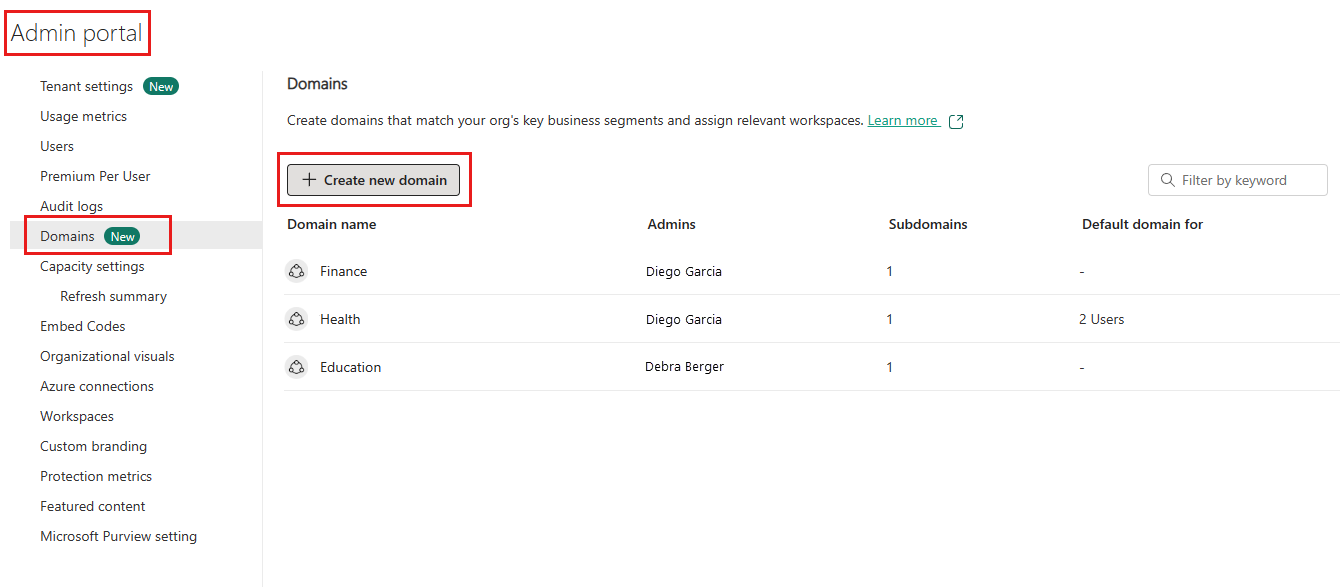Domeny sieci szkieletowej
W tym artykule przedstawiono kluczowe pojęcia dotyczące domen w Fabric oraz sposób ich konfigurowania i zarządzania nimi. Aby rozpocząć planowanie domen w organizacji, zobacz Najlepsze rozwiązania dotyczące planowania i tworzenia domen w usłudze Microsoft Fabric.
Wprowadzenie
Obecnie organizacje borykają się z ogromnym wzrostem ilości danych i coraz częściej muszą być w stanie organizować te dane i zarządzać nimi w logiczny sposób, który ułatwia bardziej ukierunkowane i wydajne wykorzystanie i nadzór.
Aby sprostać temu wyzwaniu, organizacje zmieniają się z tradycyjnych architektur danych skoncentrowanych na it, gdzie dane są zarządzane i zarządzane centralnie, do bardziej federacyjnych modeli zorganizowanych zgodnie z potrzebami biznesowymi. Ta architektura danych federacyjnych jest nazywana siatką danych. Siatka danych to zdecentralizowana architektura danych, która organizuje dane według określonych domen biznesowych, takich jak marketing, sprzedaż, zasoby ludzkie itp.
Obecnie architektura siatki danych usługi Microsoft Fabric obsługuje przede wszystkim organizowanie danych w domenach i umożliwia użytkownikom danych filtrowanie i znajdowanie zawartości według domeny. Umożliwia również ład federacyjny, co oznacza, że niektóre ład obecnie kontrolowane na poziomie dzierżawy mogą być delegowane do kontroli na poziomie domeny, umożliwiając każdej jednostce biznesowej/działowi definiowanie własnych reguł i ograniczeń zgodnie z określonymi potrzebami biznesowymi.
Najważniejsze pojęcia
Domeny
W sieci szkieletowej domena jest sposobem logicznego grupowania wszystkich danych w organizacji, które są istotne dla określonego obszaru lub pola. Jednym z najpopularniejszych zastosowań dla domen jest grupowanie danych według działu biznesowego, dzięki czemu działy mogą zarządzać danymi zgodnie z określonymi przepisami, ograniczeniami i potrzebami.
Aby zgrupować dane w domenach, obszary robocze są skojarzone z domenami. Gdy obszar roboczy jest skojarzony z domeną, wszystkie elementy w obszarze roboczym są również skojarzone z domeną i otrzymują atrybut domeny w ramach metadanych. Obecnie skojarzenie obszarów roboczych i elementów w nich z domenami zapewnia przede wszystkim lepsze środowisko użycia. Na przykład w centrum danych OneLake użytkownicy mogą filtrować zawartość według domeny, aby znaleźć zawartość, która jest dla nich odpowiednia. Ponadto niektóre ustawienia na poziomie dzierżawy do zarządzania danymi i zarządzania nimi można delegować do poziomu domeny, co umożliwia konfigurację specyficzną dla domeny tych ustawień.
Poddomen
Poddomena to sposób precyzyjnego dostrajania logicznego grupowania danych. Poddomeny można tworzyć w domenach. Aby uzyskać informacje o sposobie tworzenia poddomen, zobacz Create subdomains (Tworzenie poddomen).
Role domeny
Istnieją trzy role związane z tworzeniem domen i zarządzaniem nimi:
Administrator sieci szkieletowej (lub wyższy): administratorzy sieci szkieletowej mogą tworzyć i edytować domeny, określać administratorów domeny i współautorów domeny oraz kojarzyć obszary robocze z domenami. Administratorzy sieci szkieletowej widzą wszystkie zdefiniowane domeny na karcie Domeny w portalu administracyjnym i mogą edytować i usuwać domeny.
Administrator domeny: w idealnym przypadku administratorzy domeny domeny są właścicielami firmy lub wyznaczonymi ekspertami. Powinny one zapoznać się z danymi w ich obszarze oraz przepisami i ograniczeniami, które są dla nich istotne.
Administratorzy domeny mogą uzyskać dostęp do karty Domeny w portalu administracyjnym, ale mogą wyświetlać i edytować tylko domeny, których są administratorami. Administratorzy domeny mogą zaktualizować opis domeny, zdefiniować/zaktualizować współautorów domeny i skojarzyć obszary robocze z domeną. Mogą również definiować i aktualizować obraz domeny oraz zastąpić ustawienia dzierżawy dla wszystkich określonych ustawień, które administrator dzierżawy delegował do poziomu domeny. Nie mogą usunąć domeny, zmienić nazwy domeny lub dodać/usunąć innych administratorów domeny.
Współautor domeny: współautorami domeny są administratorzy obszaru roboczego, którym administrator domeny lub sieci szkieletowej ma uprawnienia do przypisywania obszarów roboczych, do których są administratorami domeny, lub do zmiany bieżącego przypisania domeny.
Współautorzy domeny przypisują obszary robocze, których są administratorami w ustawieniach samego obszaru roboczego. Nie mają dostępu do karty Domeny w portalu administracyjnym.
Uwaga
Pamiętaj, że aby można było przypisać obszar roboczy do domeny, współautor domeny musi być administratorem obszaru roboczego (czyli mieć rolę administratora w obszarze roboczym).
Delegowanie ustawień domeny
Aby zezwolić na konfigurację specyficzną dla domeny, niektóre ustawienia na poziomie dzierżawy dotyczące zarządzania danymi i zarządzania nimi można delegować do poziomu domeny. Delegowanie ustawień domeny umożliwia każdej jednostce biznesowej/działowi definiowanie własnych reguł i ograniczeń zgodnie z określonymi potrzebami biznesowymi.
Obraz domeny
Gdy użytkownicy szukają elementów danych w centrum danych OneLake, mogą chcieć zobaczyć tylko elementy danych należące do określonej domeny. W tym celu mogą wybrać domenę w selektorze domeny w centrum danych, aby wyświetlić tylko elementy należące do tej domeny. Aby przypomnieć im, które elementy danych domeny są widoczne, możesz wybrać obraz reprezentujący domenę. Następnie po wybraniu domeny w selektorze domeny obraz staje się częścią motywu centrum danych, jak pokazano na poniższej ilustracji.
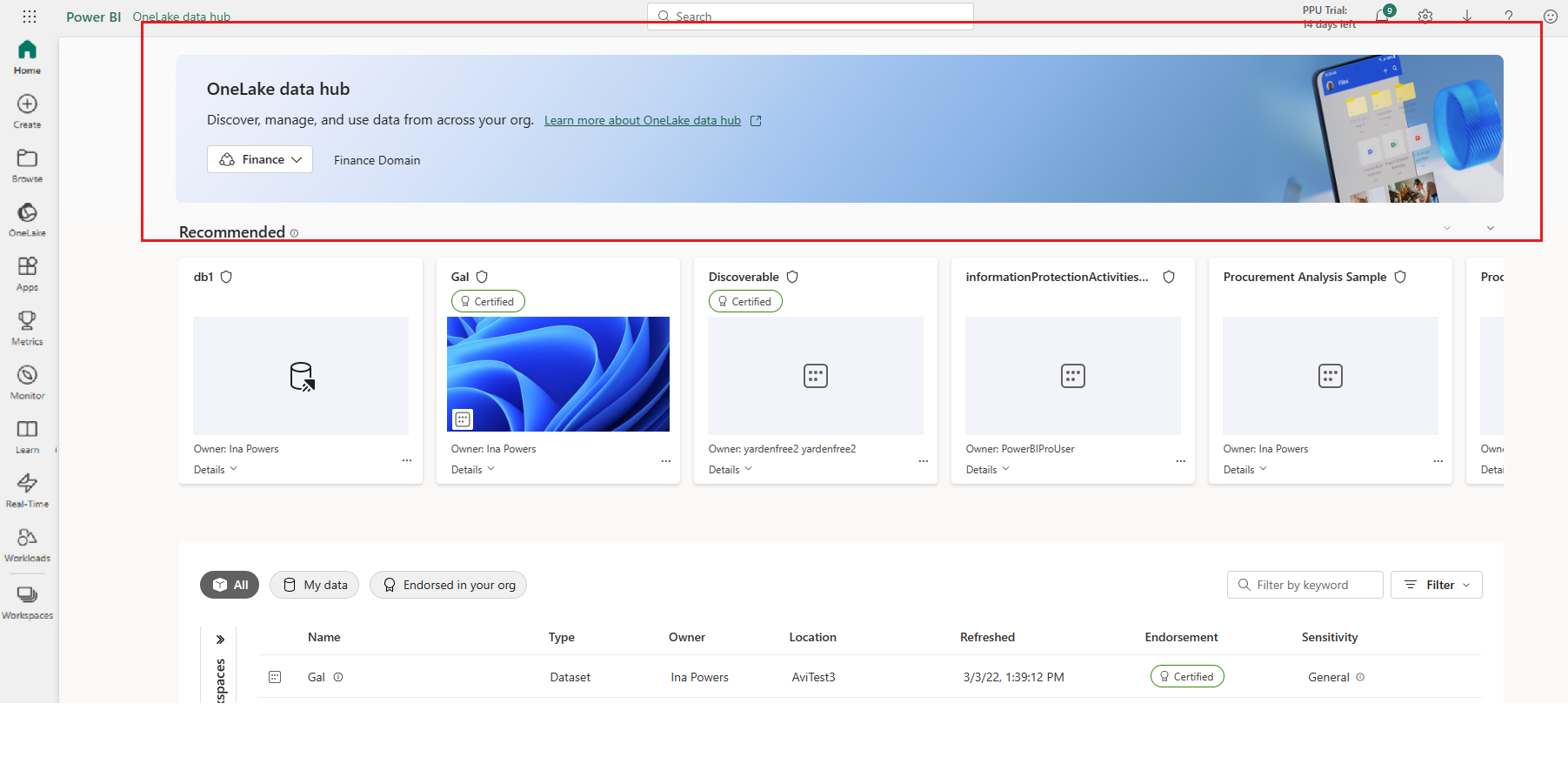
Aby uzyskać informacje o sposobie określania obrazu dla domeny, zobacz Określanie obrazu domeny.
Domena domyślna
Domena domyślna to domena, która została zdefiniowana jako domena domyślna dla określonych użytkowników i/lub grup zabezpieczeń. Podczas definiowania domeny jako domeny domyślnej dla określonych użytkowników i/lub grup zabezpieczeń następuje:
- System skanuje obszary robocze organizacji. Gdy znajdzie obszar roboczy, którego administrator jest określonym użytkownikiem lub członkiem określonej grupy zabezpieczeń:
- Jeśli obszar roboczy ma już przypisanie domeny, zostanie on zachowany. Domena domyślna nie zastępuje bieżącego przypisania.
- Jeśli obszar roboczy jest nieprzypisany, zostanie przypisany do domeny domyślnej.
- Następnie, gdy określony użytkownik lub członek określonej grupy zabezpieczeń tworzy nowy obszar roboczy, jest przypisany do domeny domyślnej.
Określeni użytkownicy i/lub członkowie określonych grup zabezpieczeń zazwyczaj automatycznie stają się współautorami domeny obszarów roboczych, które są przypisane w ten sposób.
Aby uzyskać informacje na temat definiowania domeny jako domeny domyślnej, zobacz Definiowanie domeny jako domeny domyślnej.
Tworzenie domeny
Przed rozpoczęciem tworzenia domen w organizacji zaleca się przejrzenie najlepszych rozwiązań dotyczących planowania i tworzenia domen w usłudze Microsoft Fabric.
Aby utworzyć domenę, musisz być administratorem sieci szkieletowej.
Otwórz portal administracyjny i wybierz kartę Domeny .
Na karcie Domeny wybierz pozycję Utwórz nową domenę.
W wyświetlonym oknie dialogowym Nowa domena podaj nazwę (obowiązkowe) i określ administratorów domeny (opcjonalnie). Jeśli nie określisz administratorów domeny, możesz to zrobić później w ustawieniach domeny.
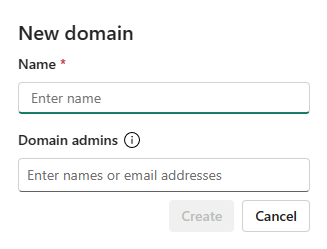
Wybierz pozycję Utwórz. Domena jest tworzona i można kontynuować konfigurowanie domeny zgodnie z opisem w poniższych sekcjach.
Tworzenie struktury danych w domenie
Po utworzeniu niektórych domen można uściślić logikę sposobu struktury danych, tworząc poddomeny dla domen.
Dane można organizować w odpowiednich domenach i domenach podrzędnych, przypisując obszary robocze, w których znajdują się dane, do odpowiedniej domeny lub poddomeny. Po przypisaniu obszaru roboczego do domeny wszystkie elementy w obszarze roboczym są skojarzone z domeną.
Tworzenie poddomen
Aby utworzyć poddomeny dla domeny, musisz być administratorem sieci szkieletowej lub administratorem domeny.
Otwórz domenę, dla której chcesz utworzyć poddomenę, a następnie wybierz pozycję Nowa poddomena.
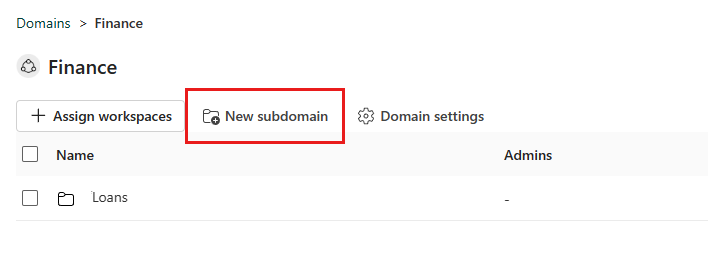
Podaj nazwę poddomeny w wyświetlonym oknie dialogowym Nowa poddomena . Po zakończeniu wybierz pozycję Utwórz.
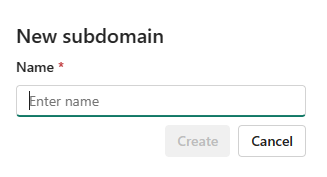
Uwaga
Poddomeny nie mają własnych administratorów domeny. Administratorzy domeny poddomeny są administratorami domeny nadrzędnej.
Przypisywanie obszarów roboczych do domen i domen podrzędnych
Aby przypisać obszary robocze do domeny lub poddomeny w portalu administracyjnym, musisz być administratorem sieci szkieletowej lub administratorem domeny.
Przejdź do strony domeny lub poddomeny i wybierz pozycję Przypisz obszary robocze.
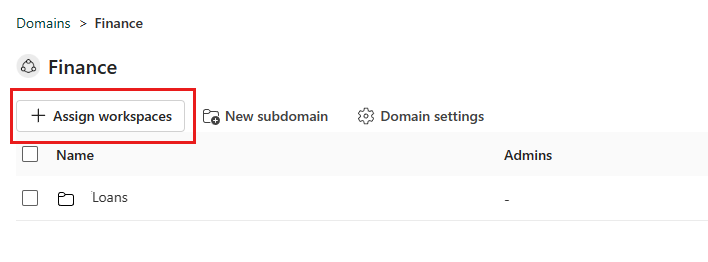
W okienku Przypisywanie obszarów roboczych do tej domeny wybierz sposób przypisywania obszarów roboczych.
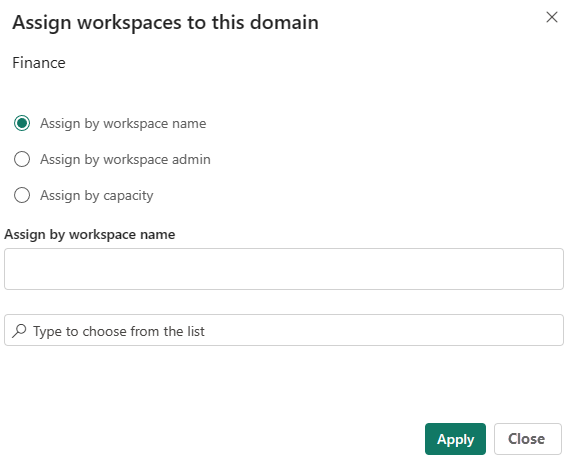
Przypisywanie według nazwy obszaru roboczego
- Niektóre organizacje mają konwencje nazewnictwa dla obszarów roboczych, które ułatwiają identyfikowanie kontekstu biznesowego danych.
- Możesz wyszukiwać i wybierać wiele obszarów roboczych jednocześnie
- Jeśli obszar roboczy jest już skojarzony z inną domeną, obok określonej nazwy zostanie wyświetlona ikona. Jeśli zdecydujesz się kontynuować akcję, zostanie wyświetlony komunikat ostrzegawczy, ale będzie można kontynuować i zastąpić poprzednie skojarzenie.
Przypisywanie według administratora obszaru roboczego
- Możesz wybrać określonych użytkowników lub grupy zabezpieczeń zgodnie ze strukturą biznesową. Po potwierdzeniu wyboru wszystkie obszary robocze, których użytkownicy i grupy zabezpieczeń są administratorami, zostaną skojarzone z domeną.
- Ta akcja wyklucza "Moje obszary robocze".
- Jeśli niektóre obszary robocze są już skojarzone z inną domeną, zostanie wyświetlony komunikat ostrzegawczy, ale będzie można kontynuować i zastąpić poprzednie skojarzenie.
- Ta akcja dotyczy tylko istniejących obszarów roboczych. Nie wpłynie to na obszary robocze utworzone przez wybranych użytkowników po wykonaniu akcji.
Przypisywanie według pojemności
- Niektóre organizacje mają dedykowane pojemności na dział/jednostkę biznesową.
- Możesz wyszukiwać i wybierać wiele pojemności jednocześnie. Po potwierdzeniu wyboru wszystkie obszary robocze skojarzone z wybranymi pojemnościami zostaną przypisane do domeny.
- Jeśli niektóre obszary robocze są już skojarzone z inną domeną, zostanie wyświetlony komunikat ostrzegawczy, ale będzie można kontynuować i zastąpić poprzednie skojarzenie.
- Ta akcja wyklucza "Moje obszary robocze".
- Ta akcja dotyczy tylko istniejących obszarów roboczych. Nie wpłynie to na obszary robocze przypisane do określonych pojemności po wykonaniu akcji.
Uwaga
Przypisania domeny obszaru roboczego według sieci szkieletowej i administratorów domeny zastąpią istniejące przypisania tylko wtedy, gdy włączono ustawienie dzierżawy i domeny Zezwalaj administratorom dzierżawy na zastępowanie przypisań obszarów roboczych (wersja zapoznawcza). Aby uzyskać więcej informacji, zobacz Zezwalanie administratorom dzierżawy i domeny na zastępowanie przypisań obszarów roboczych (wersja zapoznawcza).
Aby cofnąć przypisanie obszaru roboczego z domeny lub poddomeny, zaznacz pole wyboru obok nazwy obszaru roboczego, a następnie wybierz przycisk Anuluj przypisanie nad listą. Możesz zaznaczyć kilka pól wyboru, aby cofnąć przypisanie więcej niż jednego obszaru roboczego jednocześnie.
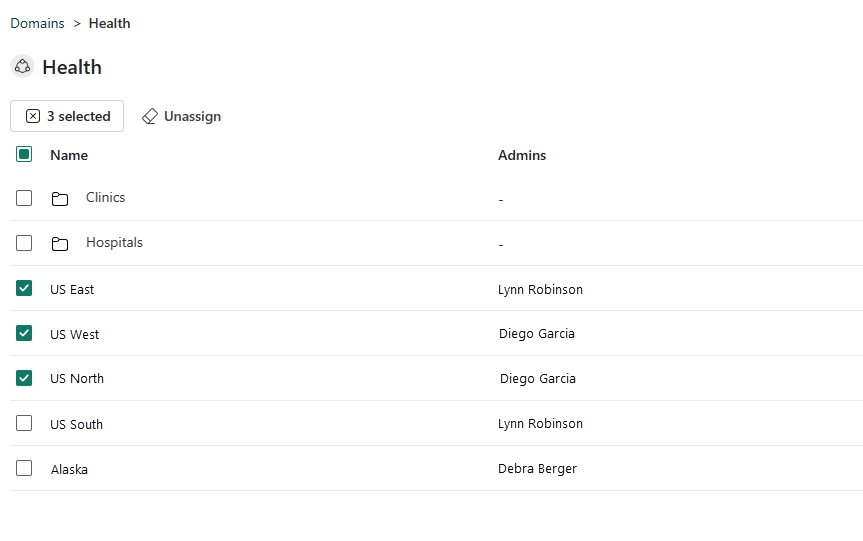
Konfigurowanie ustawień domeny
Ustawienia domeny i poddomeny można skonfigurować w okienku bocznym Ustawienia domeny lub poddomeny.
Okienko boczne ustawień domeny zawiera następujące karty:
- Ustawienia ogólne: Edytowanie nazwy domeny i opisu
- Obraz: Określ obraz domeny
- Administratorzy: określanie administratorów domeny
- Współautorzy: określanie współautorów domeny
- Domena domyślna: Konfigurowanie domeny jako domeny domyślnej
- Ustawienia delegowane: zastępowanie ustawień na poziomie dzierżawy
Uwaga
Poddomeny mają obecnie tylko ustawienia ogólne.
Aby otworzyć okienko boczne Ustawienia domeny, otwórz domenę lub poddomenę i wybierz pozycję Ustawienia domeny (w przypadku domen podrzędnych, ustawień poddomeny).
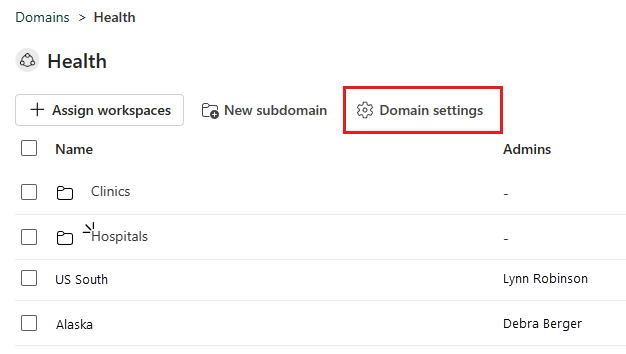
Alternatywnie w przypadku domen możesz umieścić wskaźnik myszy na domenie na karcie Domena, wybrać pozycję Więcej opcji (...), a następnie wybrać pozycję Ustawienia.
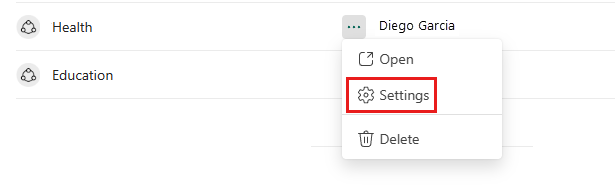
Edytuj nazwę i opis
Wybierz pozycję Ustawienia ogólne, a następnie edytuj pola nazwy i opisu zgodnie z potrzebami.
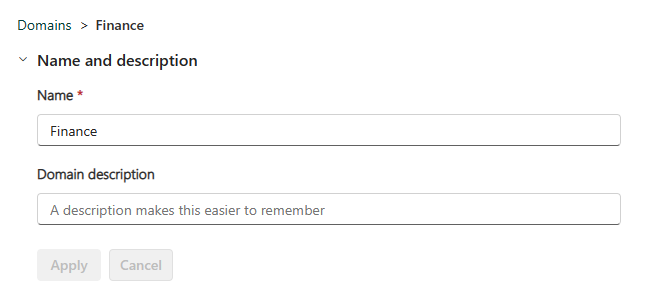
Uwaga
Administratorzy domeny mogą edytować tylko pole opisu.
Po zakończeniu wybierz pozycję Zastosuj.
Określanie obrazu domeny
Wybierz pozycję Obraz , a następnie wybierz pozycję Wybierz obraz.
W wyświetlonej galerii zdjęć możesz wybrać obraz lub kolor reprezentujący domenę w centrum danych OneLake po wybraniu domeny.
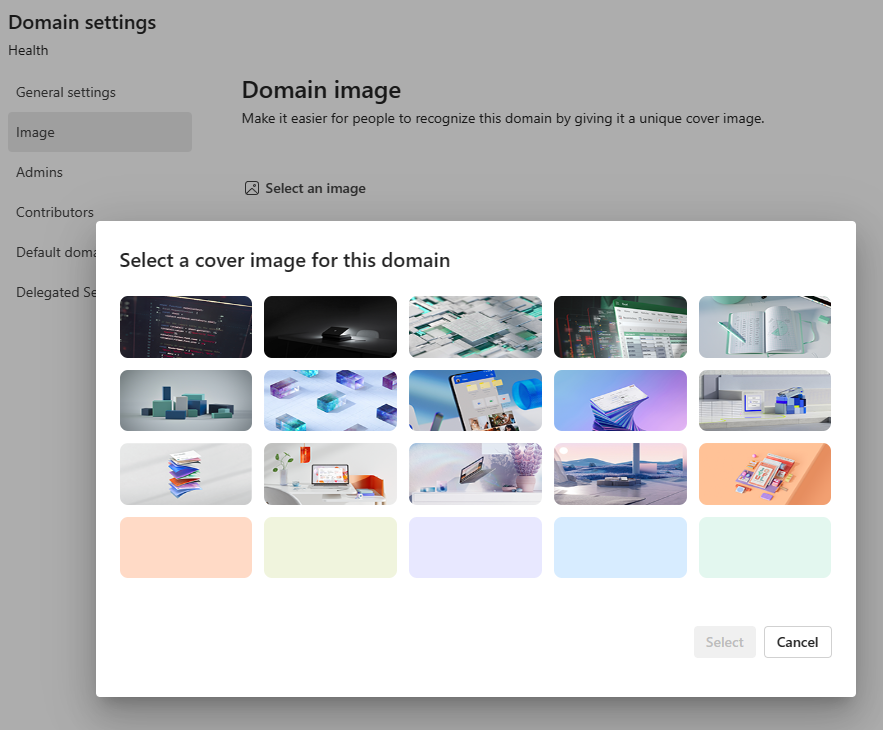
Określanie administratorów domeny
Aby określić administratorów domeny, musisz być administratorem sieci szkieletowej.
Wybierz pozycję Administratorzy , a następnie określ, kto może zmienić ustawienia domeny i dodać lub usunąć obszary robocze. Po zakończeniu wybierz pozycję Zastosuj.
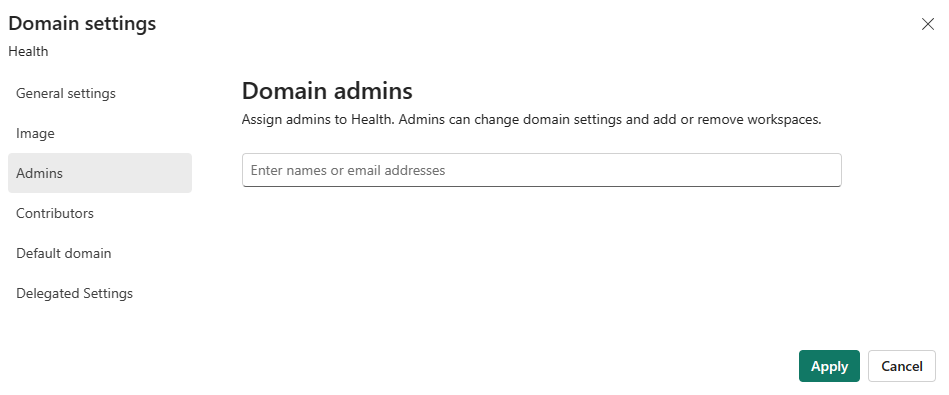
Określanie współautorów domeny
Aby określić współautorów domeny, musisz być administratorem domeny lub administratorem sieci szkieletowej.
Wybierz pozycję Współautorzy , a następnie określ, kto może przypisywać obszary robocze do domeny. Możesz określić wszystkich użytkowników w organizacji (ustawienie domyślne), tylko określonych użytkowników/grup lub zezwolić tylko administratorom dzierżawy i określonym administratorom domeny na przypisywanie obszarów roboczych do domeny. Po zakończeniu wybierz pozycję Zastosuj.
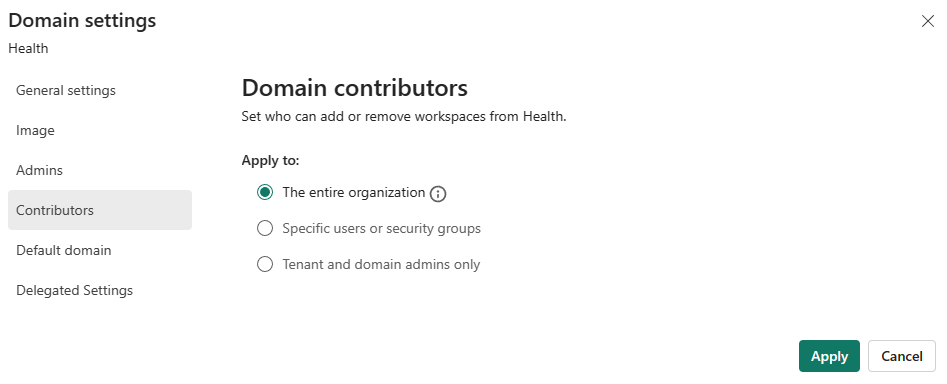
Uwaga
Aby współautorzy domeny mogli skojarzyć swoje obszary robocze z domenami, muszą mieć rolę administratora w obszarach roboczych, które próbują skojarzyć z domeną.
Definiowanie domeny jako domeny domyślnej
Aby zdefiniować domenę jako domenę domyślną, musisz być administratorem sieci szkieletowej lub administratorem domeny domeny.
Wybierz pozycję Domena domyślna i określ użytkowników i/lub grupy zabezpieczeń. Po dodaniu osób do domyślnej listy domen nieprzypisane obszary robocze, których są administratorami, i nowe utworzone obszary robocze zostaną automatycznie przypisane do domeny. Aby uzyskać szczegółowy opis procesu, zobacz Domena domyślna.
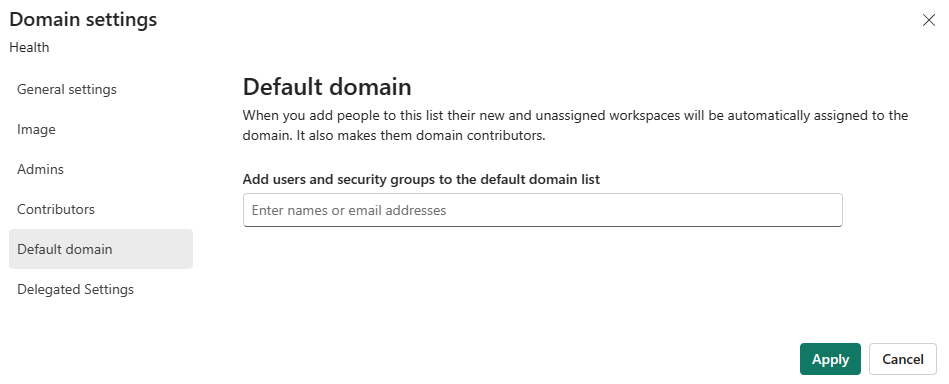
Uwaga
Użytkownicy i/lub członkowie grup zabezpieczeń określonych w domyślnej definicji domeny zazwyczaj automatycznie stają się współautorami domeny obszarów roboczych, które są przypisane do domeny za pośrednictwem domyślnego mechanizmu domeny.
Delegowanie ustawień do poziomu domeny
Niektóre ustawienia na poziomie dzierżawy mogą być potencjalnie zastępowane na poziomie domeny. Aby wyświetlić te ustawienia, wybierz pozycję Ustawienia delegowane. Następujące ustawienia administratora mogą być potencjalnie zastępowane.
Domyślna etykieta poufności na poziomie domeny
Jeśli w organizacji jest włączona domyślna funkcja etykiety poufności na poziomie domeny, można określić etykietę poufności, która będzie domyślnie stosowana do elementów w obszarach roboczych przypisanych do domeny.
Aby określić domyślną etykietę poufności dla domeny, musisz być administratorem sieci szkieletowej lub administratorem domeny domeny.
Rozwiń węzeł Ustawienia delegowane i wybierz pozycję Ochrona informacji. Zobaczysz opcję Ustaw etykietę domyślną dla tej domeny. Wybierz menu rozwijane i wybierz odpowiednią etykietę poufności. Etykieta zostanie zastosowana do elementów w obszarach roboczych skojarzonych z domeną zgodnie z logiką opisaną w temacie Domyślne etykiety poufności na poziomie domeny w usłudze Microsoft Fabric.
Ustawienia certyfikacji
Certyfikacja to sposób, w jaki organizacje etykietować elementy, które są uznane za elementy jakości. Aby uzyskać więcej informacji na temat certyfikacji, zobacz Popularyzacja.
Ustawienia certyfikacji na poziomie domeny oznaczają, że można:
- Włączanie lub wyłączanie certyfikacji elementów należących do domeny.
- Określ osoby, które są ekspertami w tej dziedzinie.
- Podaj adres URL dokumentacji dotyczącej certyfikacji w domenie.
Aby zastąpić ustawienia certyfikacji na poziomie dzierżawy, rozwiń sekcję certyfikacji, zaznacz pole wyboru Zastąp administratora dzierżawy i skonfiguruj ustawienia zgodnie z potrzebami.
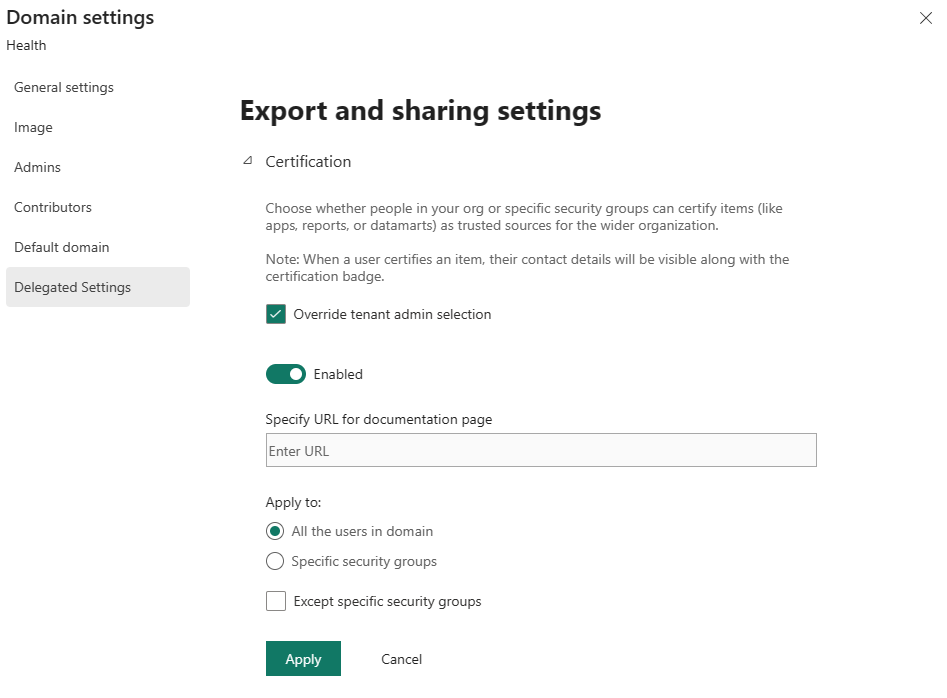
Aby uzyskać opisy rzeczy, które należy ustawić, zobacz Konfigurowanie certyfikacji.
Interfejsy API administratora REST usługi Microsoft Fabric dla domen
Większość akcji dostępnych w interfejsie użytkownika jest dostępna za pośrednictwem interfejsów API administratora REST sieci szkieletowej dla domen. Aby uzyskać więcej informacji, zobacz Dokumentacja interfejsu API domen.
Śledzenie aktywności użytkowników w domenach
Za każdym razem, gdy domena zostanie utworzona, edytowana lub usunięta, to działanie jest rejestrowane w dzienniku inspekcji dla sieci szkieletowej. Te działania można śledzić w ujednoliconym dzienniku inspekcji lub w dzienniku aktywności sieci szkieletowej. Aby uzyskać informacje o informacjach w schemacie inspekcji sieci szkieletowej specyficznym dla domen, zobacz Inspekcja schematu dla domen.
Powiązana zawartość
- Ustawienia dzierżawy zarządzania domeną
- Projektowanie domeny — najlepsze rozwiązania
- Domyślne etykiety poufności na poziomie domeny
- Interfejsy API administratora REST usługi Microsoft Fabric dla domen
- Schemat inspekcji dla domen
- Rola administratora w obszarach roboczych
- Blog : Łatwe wdrażanie architektury data mesh z domenami w ramach usługi Fabric